
Come installare MySQL su Windows?
MySQL è un sistema di database relazionale e la parte migliore è che è open source e assolutamente gratuito. È sviluppato da "Michael Widenius" e dal loro team. Ora è gestito da Oracle Corporation. I passaggi dettagliati per l'installazione di MySQL sono riportati di seguito:
Passaggi per installare MySQL su Windows:
PASSAGGIO (1) Per prima cosa devi visitare questo sito: https://dev.mysql.com/downloads/ per scaricare e installare MySQL nel tuo sistema locale. Quando sei arrivato su questa pagina, trova MySQL Community Edition (GPL) e fai clic sul pulsante di download.
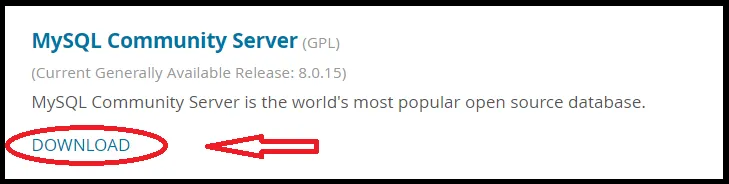
PASSAGGIO (2) Ti reindirizza a un'altra pagina, scorri verso il basso e trova la sezione Rilasci generalmente disponibili (GA) e fai clic sul menu a discesa e seleziona il sistema operativo. Per impostazione predefinita, è selezionato Microsoft Windows e puoi scegliere anche altri sistemi operativi facendo clic sul menu a discesa mostrato di seguito:
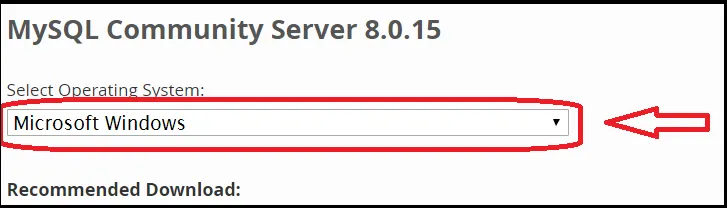
PASSAGGIO (3) Basta scorrere verso il basso e fare clic su "Vai alla pagina di download" che è cerchiata in rosso sotto. Non scaricare da un'altra sezione Download che è disponibile esattamente sotto l'opzione "Vai alla pagina di download".
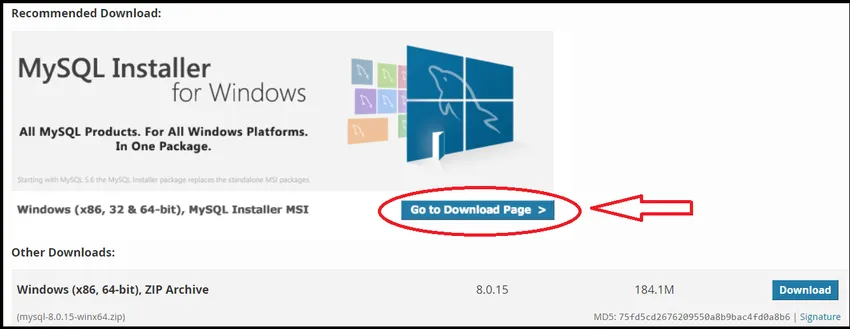
Passaggio (4) Dopo aver fatto clic su "Vai alla pagina di download", ti reindirizza a un'altra pagina in cui è necessario fare clic su 2a opzioni, Windows (X86, 32 bit), MSI Installer che ha 324.3 MB di dimensione e cerchiato in rosso sotto. La prima opzione di download che ha una dimensione di 16, 4 MB è un programma di installazione basato sul Web che è un file di avvio per installare MySQL, quindi evita la prima opzione.
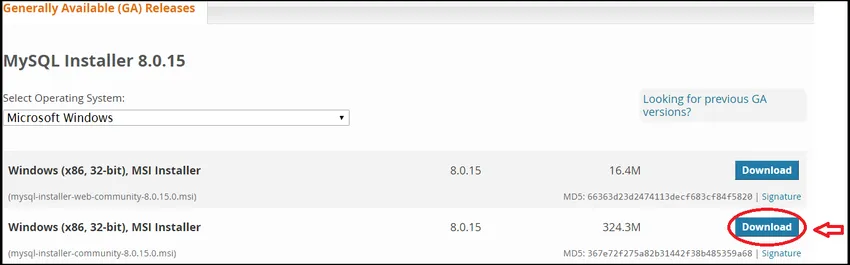
PASSO (5) Quando fai clic sul pulsante di download ti reindirizza a un'altra pagina in cui ha tre opzioni. Per prima cosa accedi se hai già un account con Oracle, quindi usa questo altrimenti fai clic sul pulsante Iscriviti e inserisci i tuoi dettagli necessari. La terza opzione consente di scaricare senza effettuare l'accesso, quindi è necessario fare clic su "No, basta avviare il mio download", che è contrassegnato in rosso nella schermata seguente. Inizierà a scaricare.
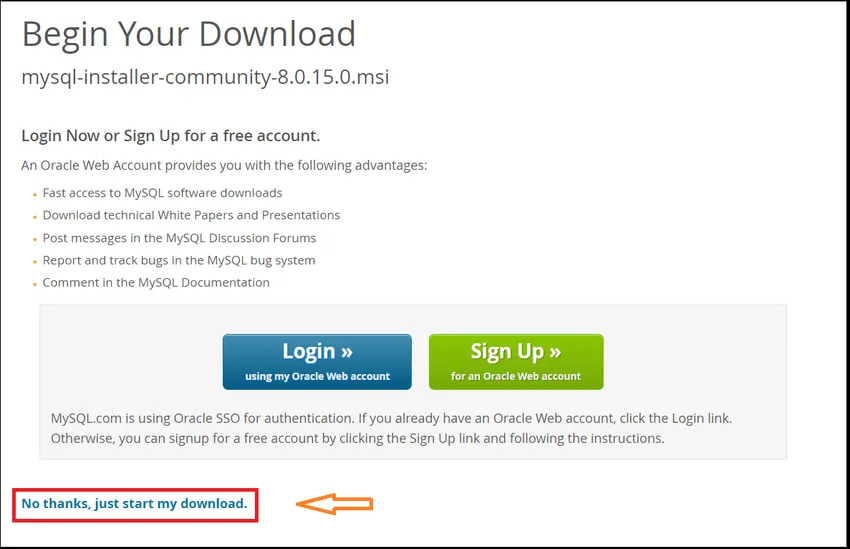
PASSAGGIO (6) Al termine del download, fare clic sul file scaricato. Inizierà l'installazione e quindi otterrai una finestra. Premi Sì e continua.
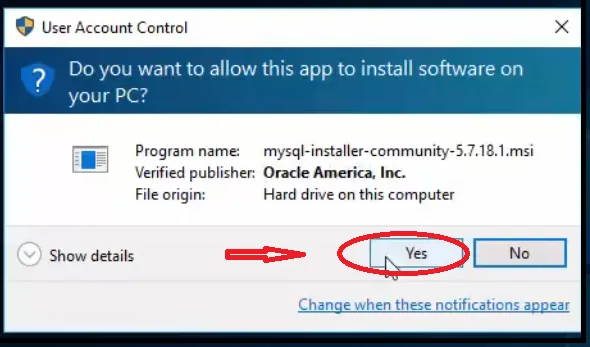
PASSAGGIO (7) Ora fai clic sulla casella di controllo vicino a "Accetto i termini della licenza" indicati nel quadrato rosso e fai clic sul pulsante successivo.
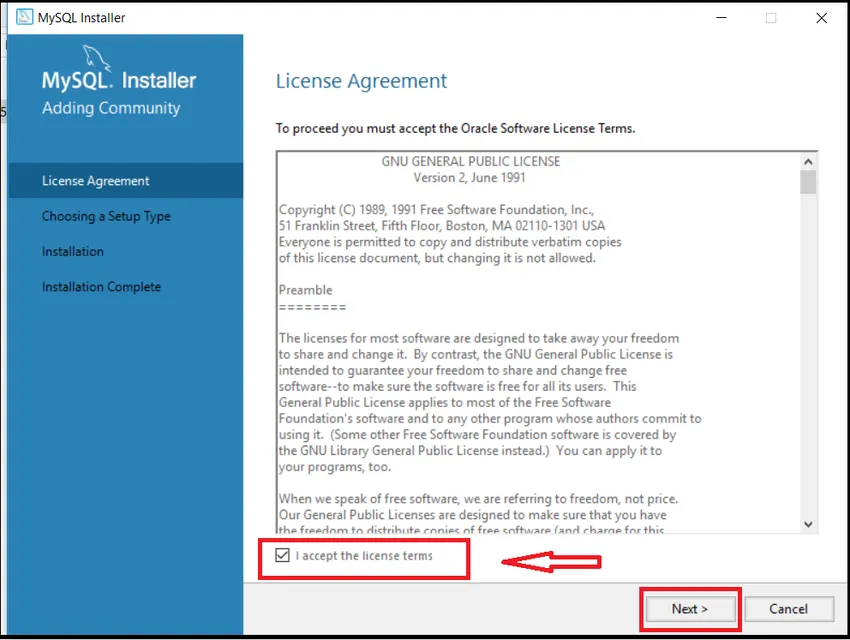
PASSAGGIO (8) Selezionare l'opzione Developer Default e fare clic sul pulsante Next come mostrato.
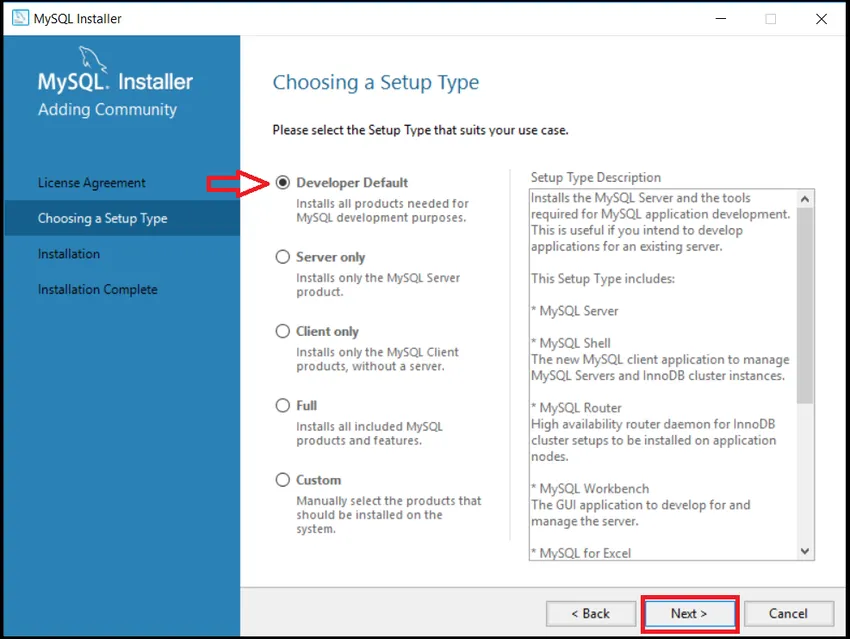
PASSAGGIO (9) Quindi fare nuovamente clic su Avanti nella finestra Verifica requisiti.
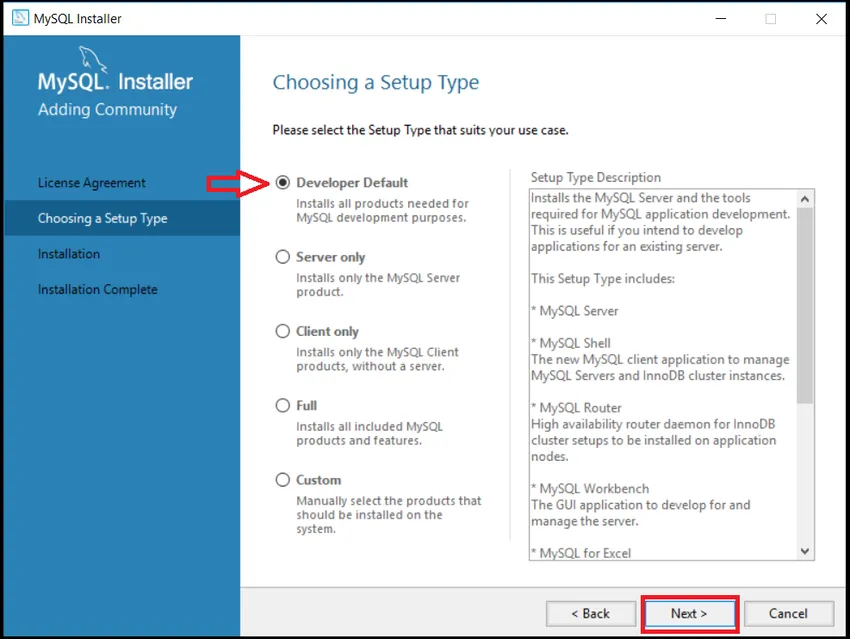
PASSAGGIO (10) Successivamente mostra un messaggio di avvertimento, quindi è necessario fare clic su Sì e procedere.
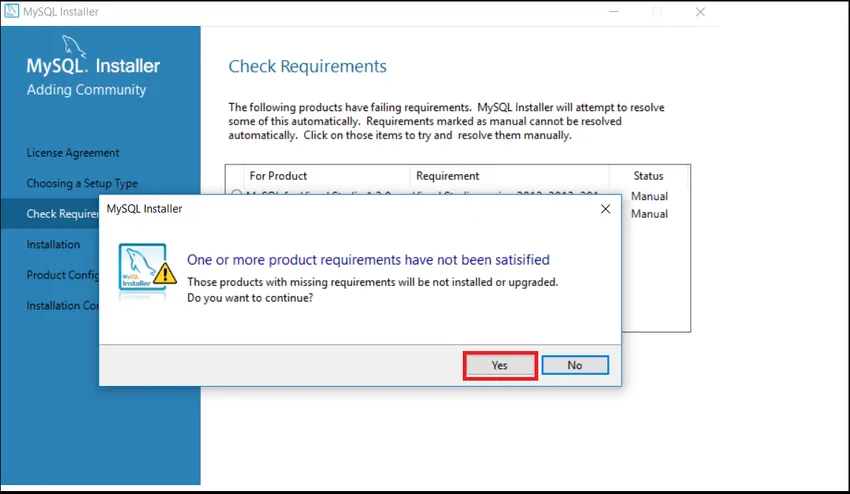
PASSAGGIO (11) Quindi fare clic sul pulsante Esegui.
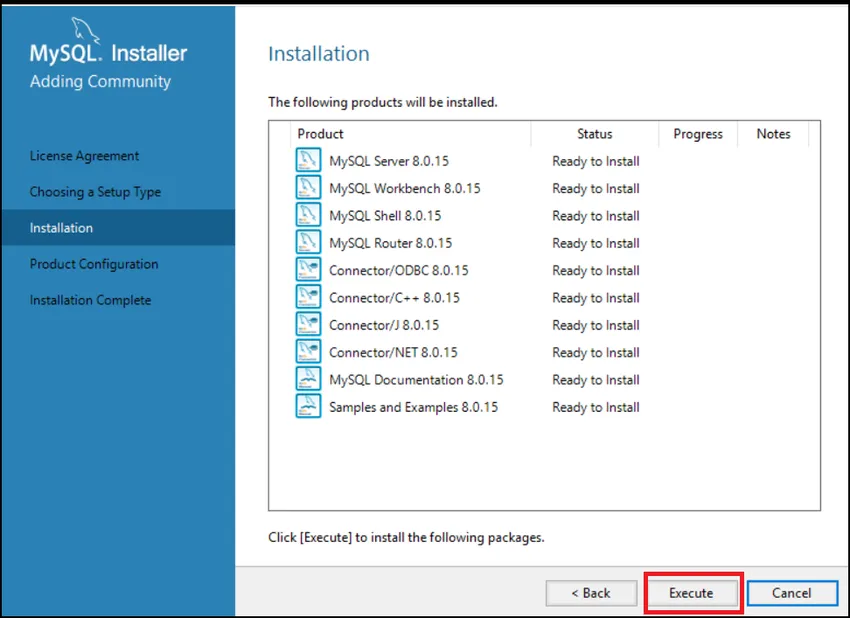
PASSO (12) Ci vorrà del tempo per eseguire e installare soprattutto e solo controllare lo stato di tutto il prodotto quando appare completo, quindi fare clic sul pulsante Avanti.

PASSAGGIO (13) Ancora una volta Fare clic su Avanti nella finestra Configurazione prodotto.
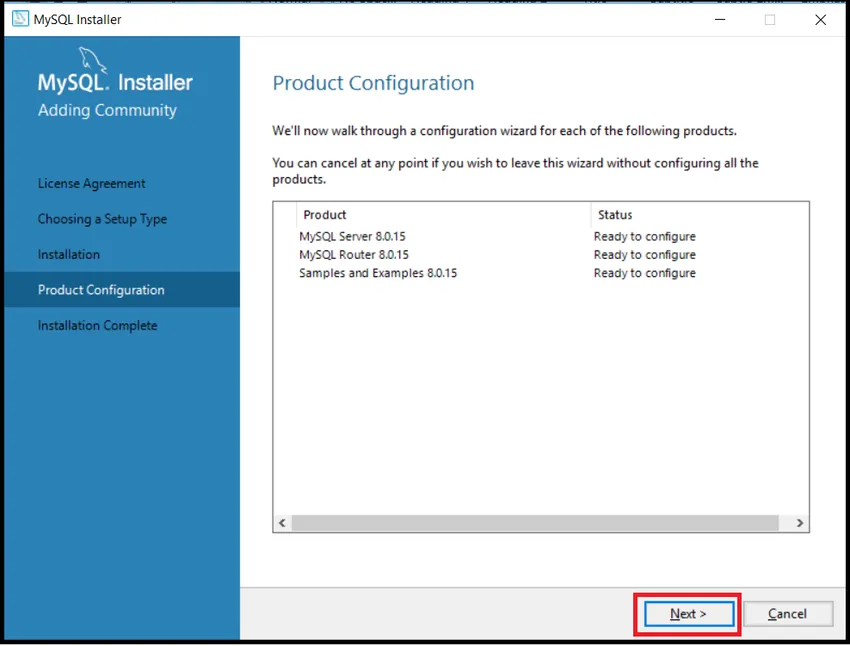
PASSAGGIO (14) Selezionare Server MySQL autonomo / Replica MySQL classica e fare clic sul pulsante Avanti nella finestra Replica gruppo.
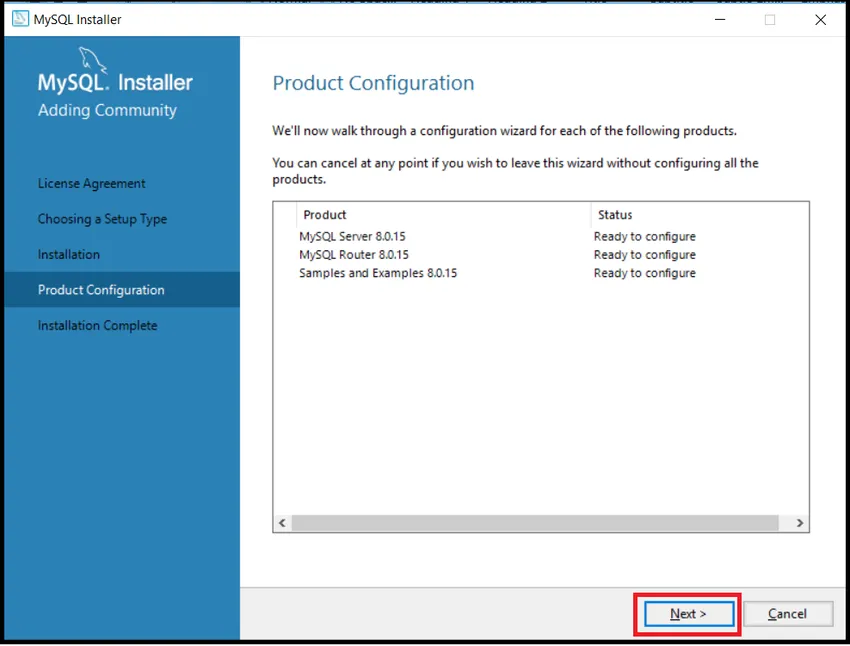
PASSAGGIO (15) Fare clic su Avanti nella finestra Tipo e rete, per favore non apportare modifiche lì, lasciare così com'è.
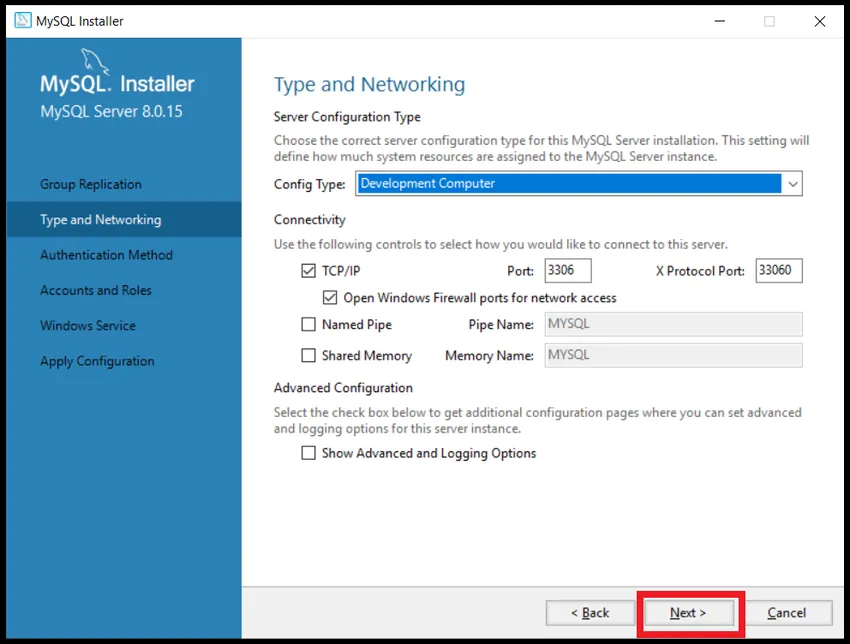
PASSAGGIO (16) Selezionare l'opzione Usa crittografia password complessa per l'autenticazione e fare clic sul pulsante Avanti.
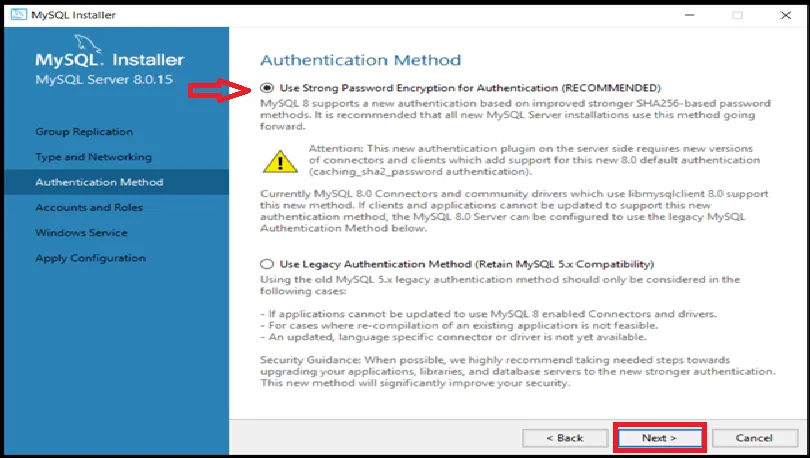
PASSAGGIO (17) Digitare la password di root di MySQL e digitare nuovamente la password e fare clic sul pulsante Avanti. È necessario impostare una password che è sempre possibile utilizzare quando si desidera aprire MySQL.
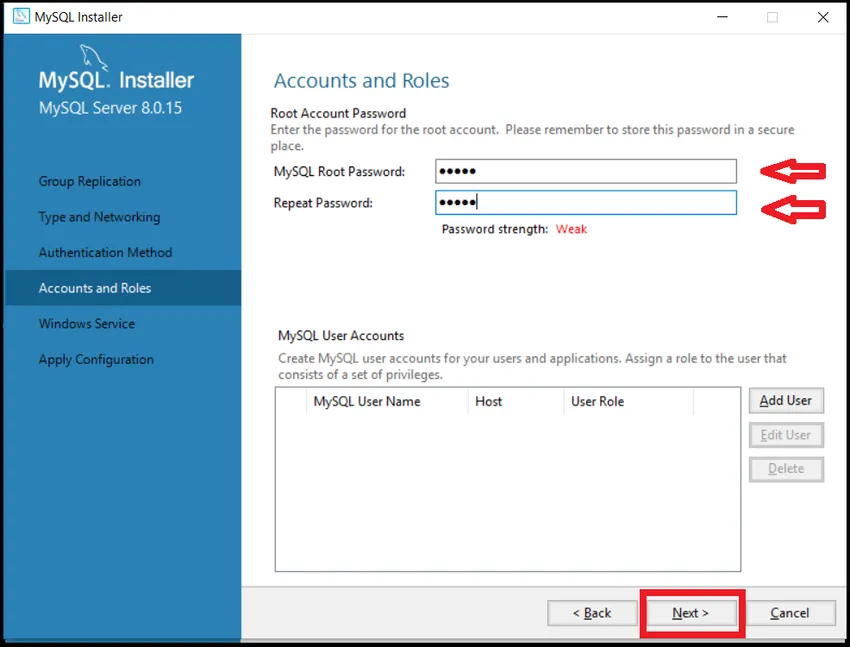
PASSAGGIO (18) Fare clic sul pulsante Avanti.
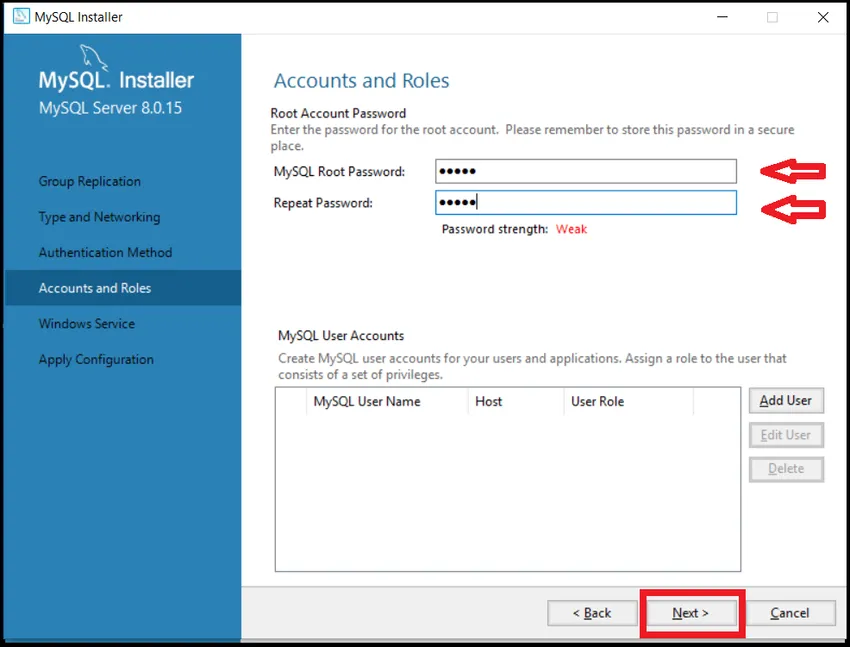
PASSAGGIO (19) Fare clic sul pulsante Esegui.
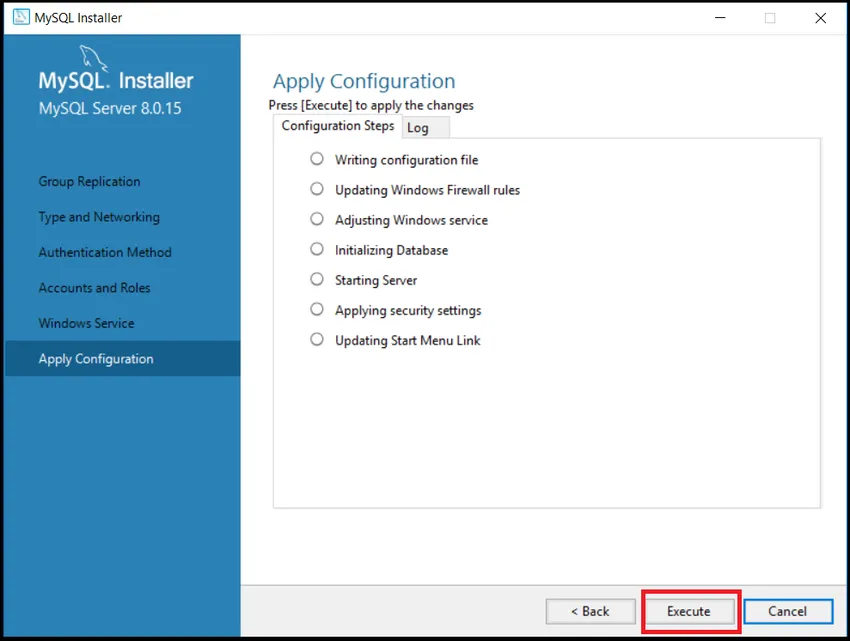
PASSAGGIO (20) Fare clic sul pulsante Fine
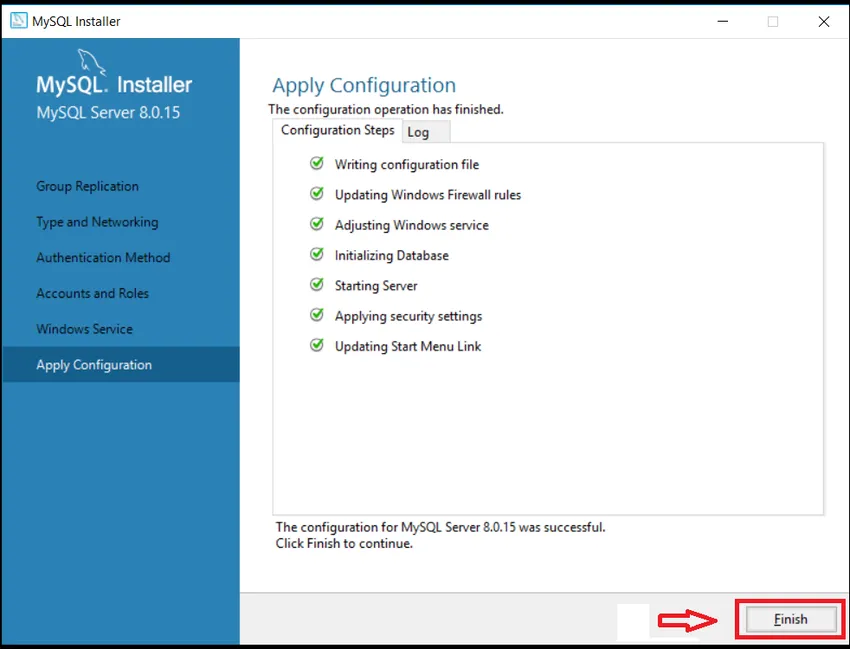
PASSAGGIO (21) Fare clic su Avanti nella pagina di configurazione del prodotto.
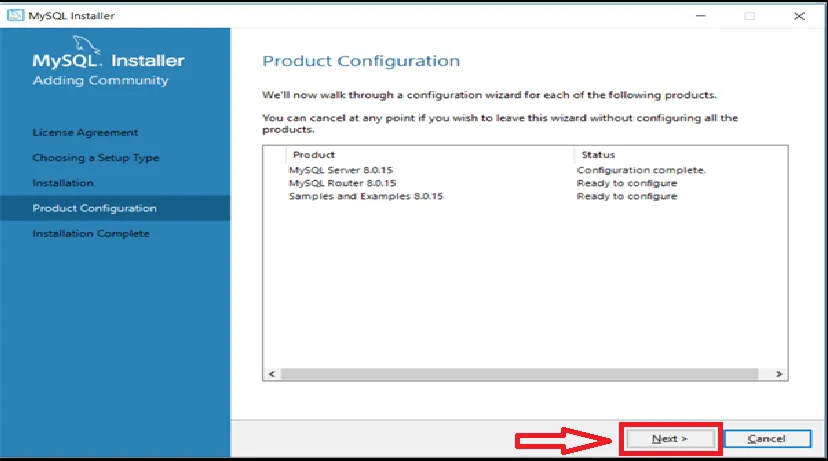
PASSAGGIO (22) Nel nome utente mantenere root per impostazione predefinita come utente e digitare la password impostata in precedenza. Clicca su Avanti. Verificherà la possibilità di connettere il server o meno e verificherà che l'installazione sia stata completata correttamente o meno.
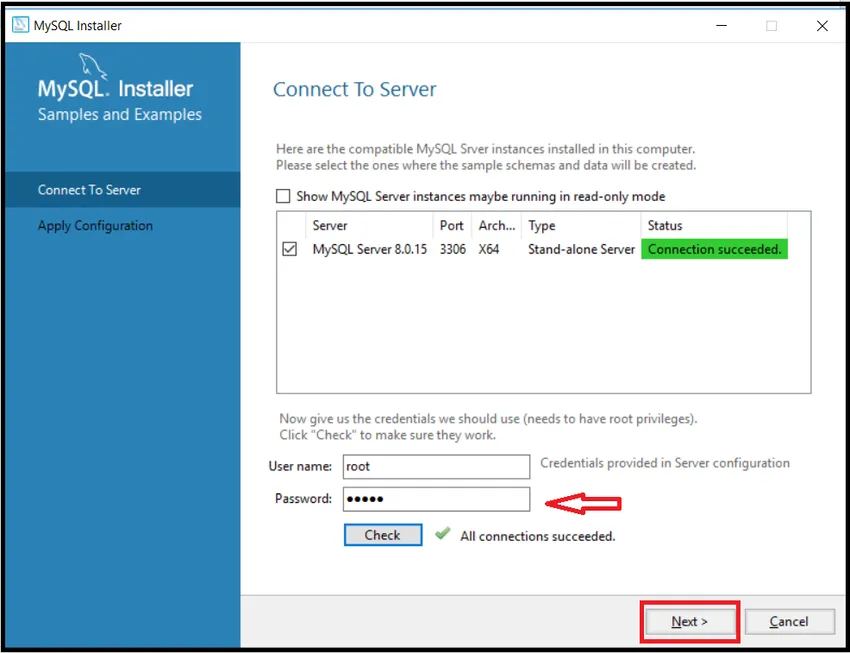
STEP (23) Per alcuni sistemi sono necessari alcuni passaggi per configurare altre installazioni che supportano MySQL. In tale condizione, è sufficiente fare clic sul pulsante Avanti ed Esegui, si prega di evitare di apportare modifiche. Pochi sistemi configureranno automaticamente le impostazioni, quindi non devi preoccuparti. Ora finalmente fai clic sul pulsante Fine.
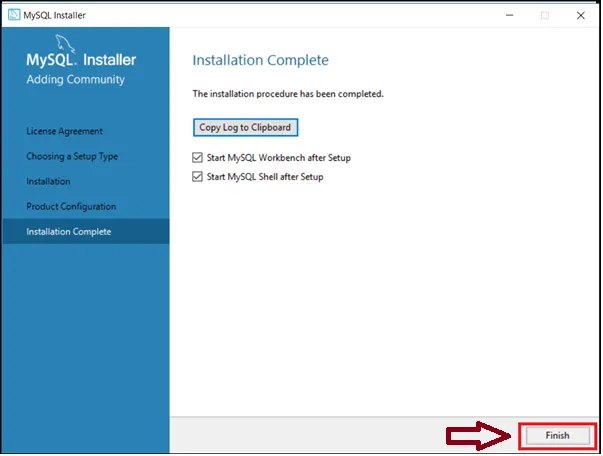
STEP (24) Completa l'installazione di MySQL e apre la shell MYSQL e MySQL Workbench. Chiudi entrambi e riavvia il sistema.
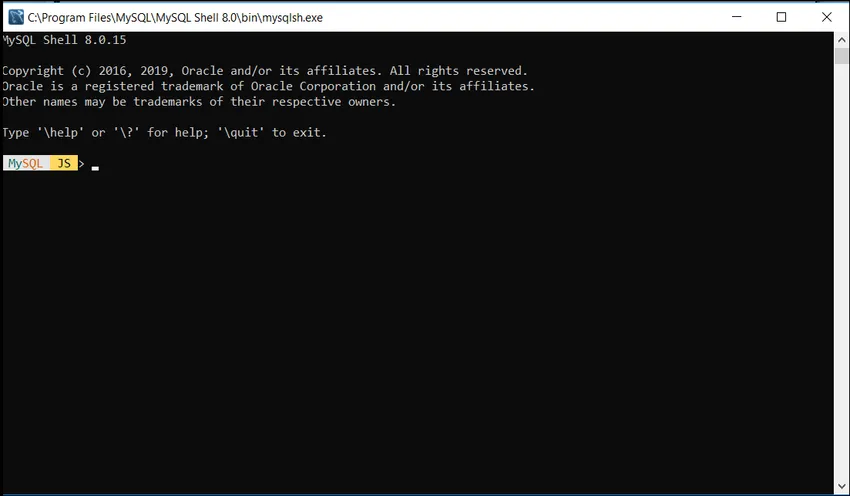
PASSO (25) Per prima cosa vai su Start in Windows e cerca MySQL che mostrerà i file multipli relativi a MySQL ma devi trovare solo il mio client SQL Command Line e MySQL Workbench. Entrambe le opzioni vengono fornite con la rispettiva versione come se avessi scaricato il mio client della riga di comando di MY SQL 8.0, quindi mi mostra la rispettiva versione. Potrebbe differire da utente a utente e da versione a versione ma i passaggi sarebbero gli stessi. Fare clic su MY SQL Command Line Client mostrato di seguito.
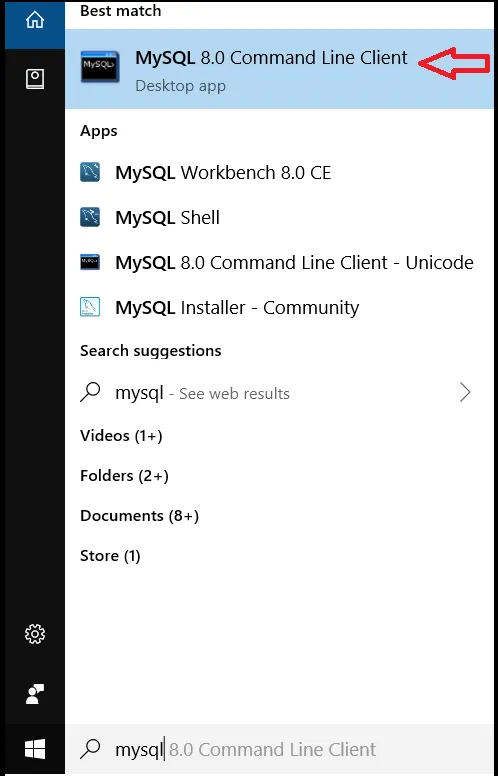
PASSO (26) Si aprirà il prompt dei comandi di MySQL e ti chiederà di fornire la password di root che hai fornito durante l'installazione di MySQL. Digitare quella password e premere Invio. Dopo l'autenticazione, inizia con mysql > mostrato di seguito.
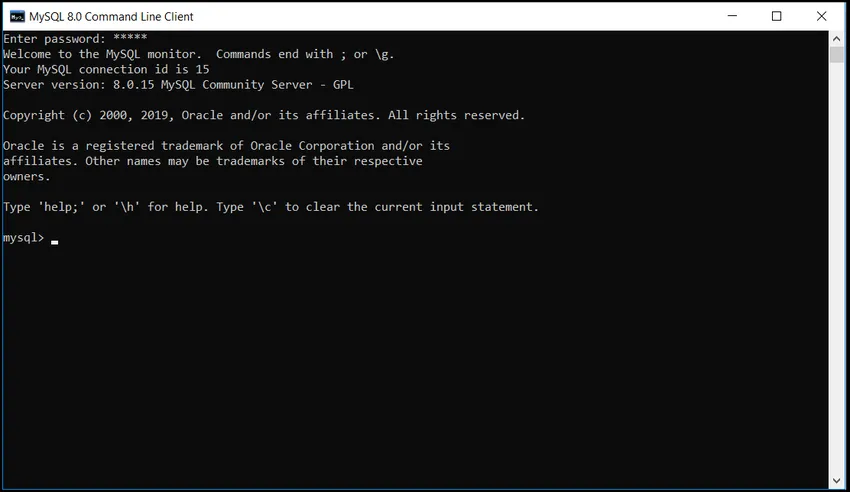
STEP (27) Controlla se MySQL funziona o no, quindi controlla quanti database ha. Usando il comando:
Mostra database;
Mostrerà tutti i database disponibili con MySQL che viene visualizzato di seguito. Significa che tutto funziona bene.
Mostra che ha 6 database disponibili qui. cioè information_Schema, mysql.
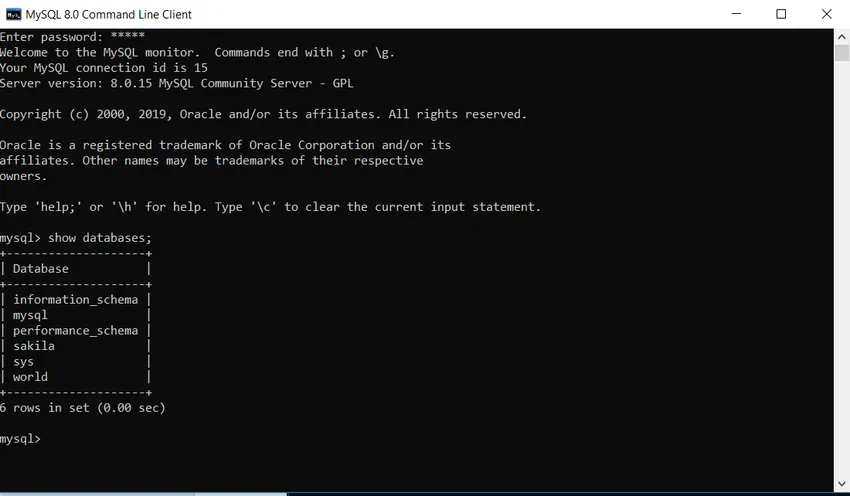
PASSO (28) Se vuoi chiudere MySQL, digita il comando exit come di seguito, chiuderà MySQL.
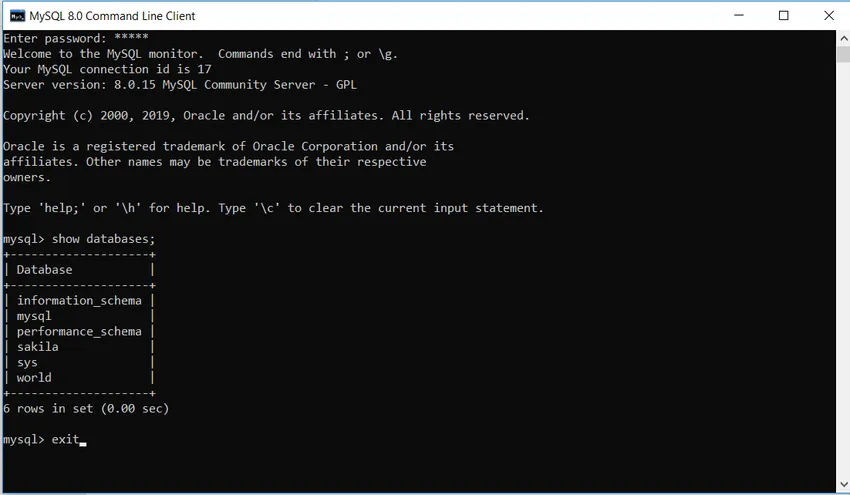
Articoli consigliati
Questa è stata una guida su come installare MySQL su Windows Qui abbiamo discusso le istruzioni e i passaggi per installare MySQL. Puoi anche leggere il seguente articolo per saperne di più -
- Come installare WordPress
- Comandi query MySQL
- Cheat Sheet MySQL